电脑打开进入主板页面后黑屏,当电脑启动并进入到主板页面时出现黑屏现象,这通常意味着硬件问题、BIOS设置错误或外部设备干扰等原因,要解决这一问题,我们可以按照以下步骤进行排查和修复:,
 ,硬件检查,1、
,硬件检查,1、
内存条问题:,尝试重新安装或更换内存条,确保内存条完全插入内存插槽中,并且金手指清洁无损坏。,使用橡皮擦轻轻擦拭金手指,以去除可能的氧化层。,如果有多条内存,尝试单独插入每一条内存进行测试,排除故障内存。,2、
显卡问题:,确认显卡是否牢固地安装在主板的PCIe插槽上。,若使用的是集成显卡,则检查主板与显示器连接线是否正常。,对于独立显卡,检查电源线是否连接正常。,3、
硬盘/固态硬盘连接:,检查SATA数据线和电源线是否连接正确且没有松动。,4、
电源供应问题:,验证电源单位(PSU)是否能提供足够的功率,并且连接线没有松动。,检查电源是否有稳定输出,可以使用电源测试器来检测。,5、
主板问题:,检查主板上有无膨胀的电容或其他可见损坏。,清除CMOS,将BIOS设置恢复到默认状态。,BIOS设置问题,
 ,1、
,1、
错误的启动顺序:,进入BIOS设置界面,检查启动顺序是否正确设置,确保首选启动设备是您希望从中启动的设备(硬盘)。,2、
超频设置:,如果之前对CPU或内存进行过超频,过高的频率可能导致黑屏,恢复默认频率可能解决问题。,3、
固件更新:,检查是否有可用的BIOS更新,有时候新的固件更新能够解决兼容性和稳定性问题。,外部设备干扰,1、
USB设备:,移除所有USB设备,包括键盘、鼠标和U盘等,然后重新启动电脑。,2、
其他外设:,断开所有非必需的外设,如打印机、扫描仪等,因为它们有可能在启动过程中造成冲突。,显示问题,1、
显示器连接:,检查显示器的电源和信号线是否连接良好。,尝试更换显示器或使用另一台正常工作的显示器来判断是否为显示器本身的问题。,2、
分辨率与刷新率:,如果可以访问BIOS设置,检查分辨率和刷新率是否设置得过高,超出了显示器的支持范围。,软件/系统问题,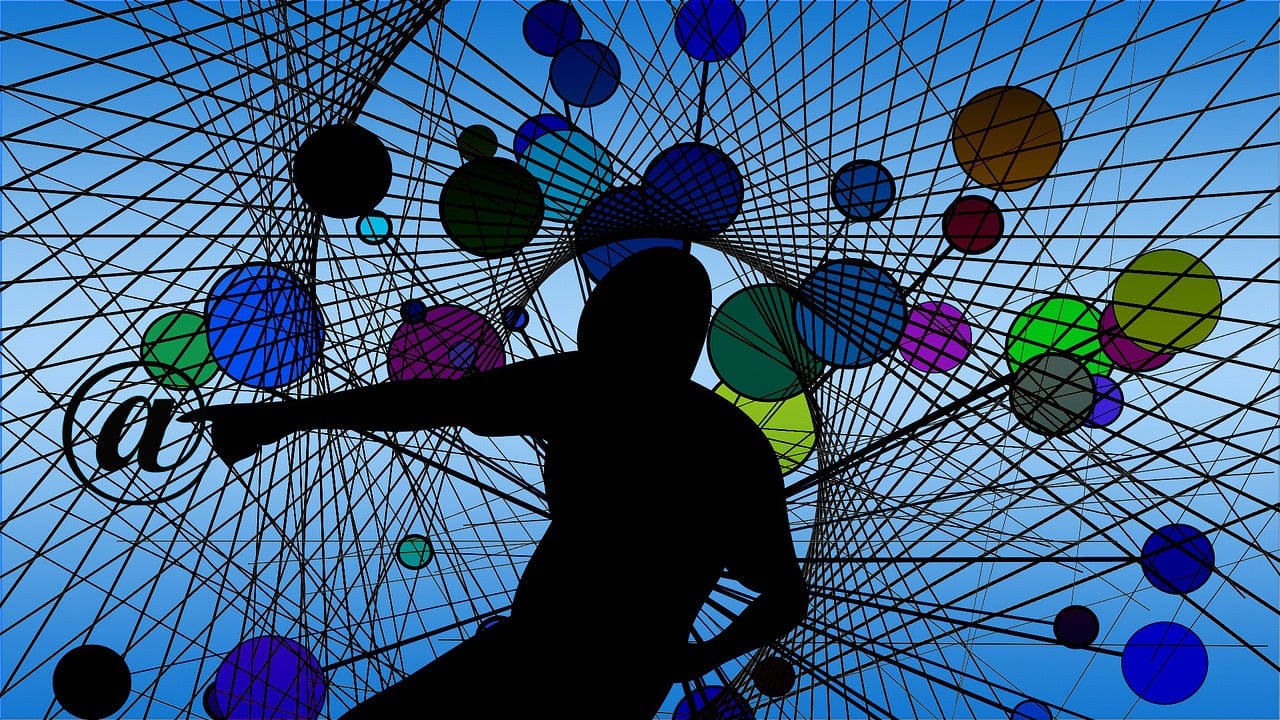
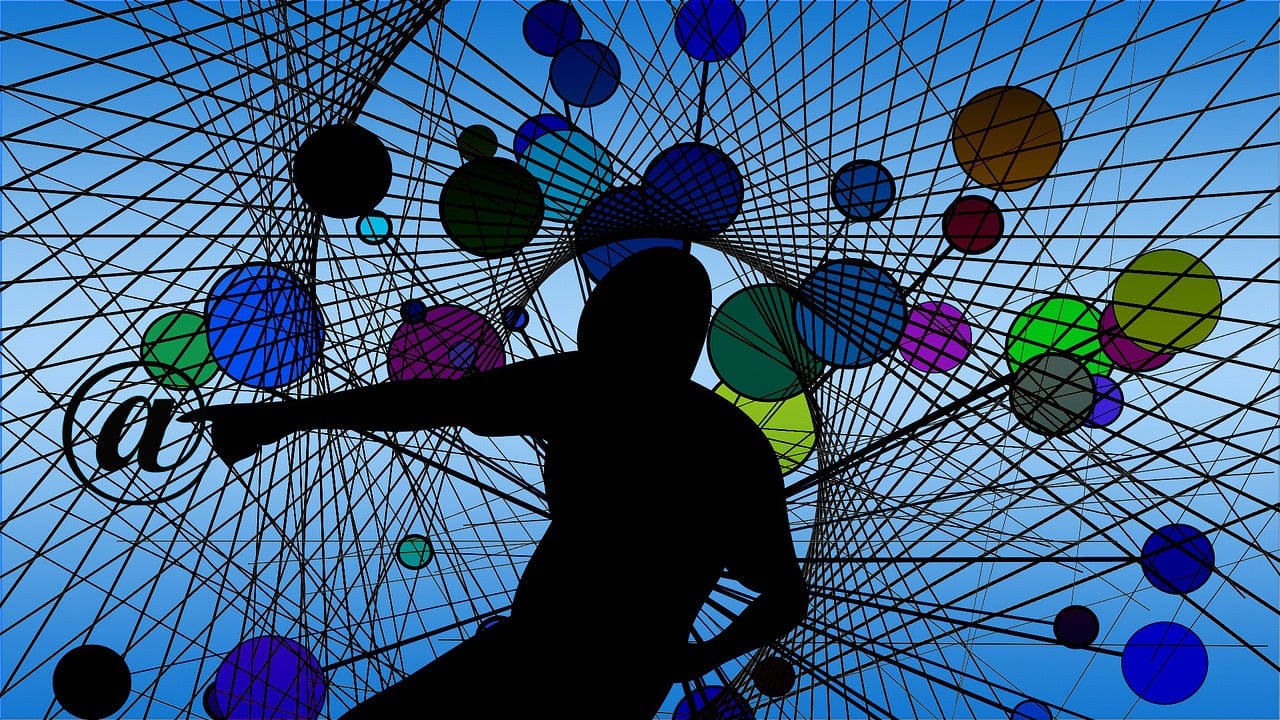 ,1、
,1、
操作系统问题:,如果怀疑是系统问题,可以尝试制作启动盘进行系统修复或重装系统。,2、
病毒/恶意软件:,运行安全模式并进行全盘扫描,确保系统中没有病毒或恶意软件影响启动过程。,总结与建议,面对电脑打开进入主板页面后黑屏的现象,应该从硬件检查开始,逐步排除各种可能性,再考虑BIOS设置和外部设备干扰,最后排查软件和系统问题,如果上述步骤都无法解决问题,可能需要专业的技术支持或者送修。,相关问题与解答,Q1: 如果清除CMOS后还是黑屏怎么办?,A1: 首先确定清除CMOS的方法是否正确,通常需要将主板上的CMOS电池拿掉一段时间或者通过跳线清除,如果方法正确而问题依旧,可能需要专业技术人员检查主板和其他关键硬件部件。,Q2: 独立显卡和集成显卡同时使用时,如何处理?,A2: 一般情况下,如果安装了独立显卡,系统会默认使用独立显卡作为首选图形输出设备,可以在BIOS中调整集成显卡和独立显卡的优先级,或者在操作系统中进行设置。,Q3: 如何判断电源供应不足?,A3: 电源供应不足可能会导致不稳定的系统表现,包括启动失败、随机重启等问题,可以通过测量电源输出或者替换一个功率更高的电源来测试。,Q4: 为什么我的电脑在安全模式下可以正常启动?,A4: 安全模式下Windows会使用最基本的驱动和设置启动系统,这有助于排除软件冲突或驱动问题,如果在安全模式下没有问题,那么问题很可能与最近安装的软件或更新的驱动有关,进行系统还原或驱动回滚可能会解决问题。,

 国外主机测评 - 国外VPS,国外服务器,国外云服务器,测评及优惠码
国外主机测评 - 国外VPS,国外服务器,国外云服务器,测评及优惠码















